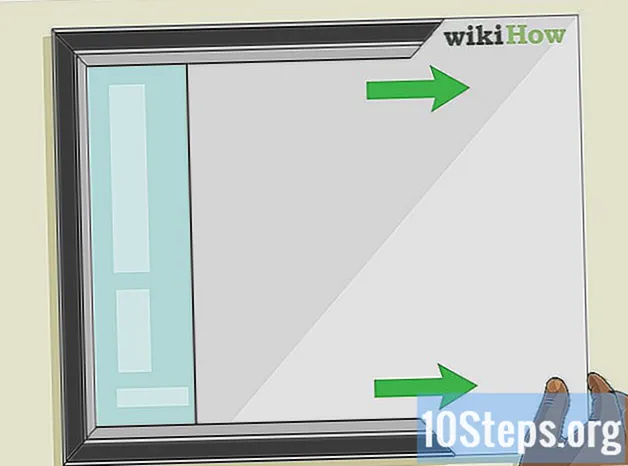Contente
Outras SeçõesEste wikiHow ensina como excluir canais Roku de seu dispositivo Roku e do aplicativo móvel. No entanto, se você pagar por um canal, excluí-lo não interromperá sua assinatura e será cobrado por ele.
Passos
Método 1 de 3: usando seu dispositivo Roku
Ligue sua TV e Roku. Seu principal objetivo é pousar na tela inicial do Roku.
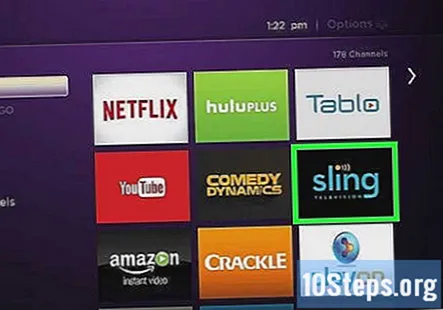
Navegue até o canal que deseja excluir. O canal será destacado para indicar que foi selecionado.
aperte o * botão no controle remoto. A página de detalhes do canal será aberta.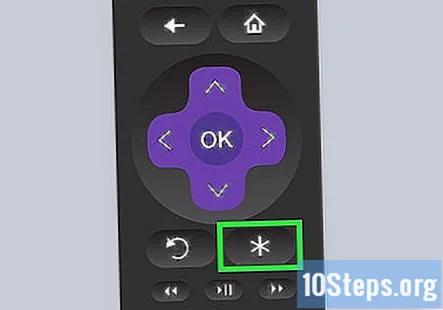
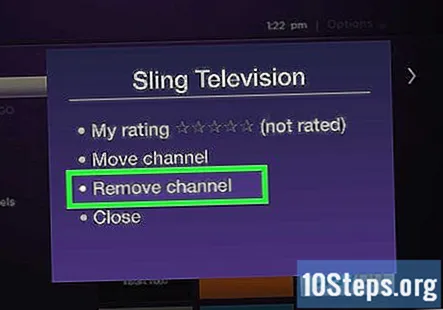
Navegar para Remover canal e pressione Está bem. Você precisará confirmar esta ação para continuar.
Método 2 de 3: Usando o Roku Channel Store em seu dispositivo Roku

Ligue sua TV e Roku. Seu principal objetivo é pousar na tela inicial do Roku.
Navegar para Canais de streaming e a Loja de Canais. Você deve ver uma opção para ver "Canais de streaming" em um menu no lado esquerdo da tela; você deve então ser capaz de lançar o "Channel Store".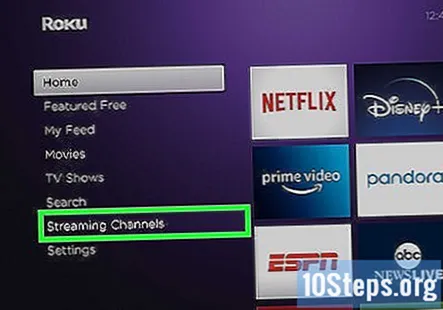
Navegue até o canal que deseja excluir. O canal será destacado para indicar que foi selecionado.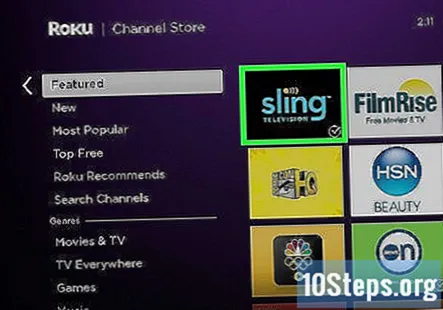
pressione Está bem no controle remoto Roku. Isso abrirá os detalhes do canal.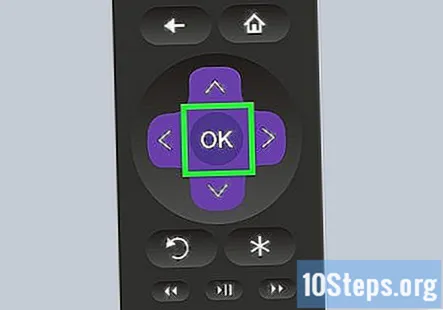
Navegar para Remover canal e pressione Está bem. Você precisará confirmar esta ação para continuar.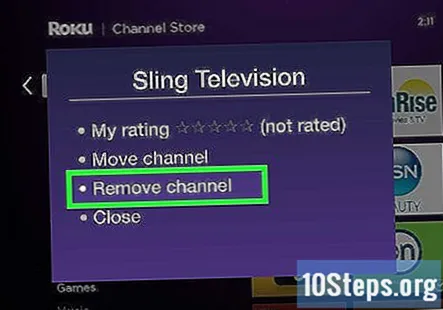
Método 3 de 3: usando o aplicativo móvel Roku
Abra o aplicativo móvel Roku em seu telefone ou tablet. Este ícone do aplicativo é a palavra "Roku" em texto roxo que você encontrará em uma de suas telas iniciais, na gaveta do aplicativo ou por pesquisa.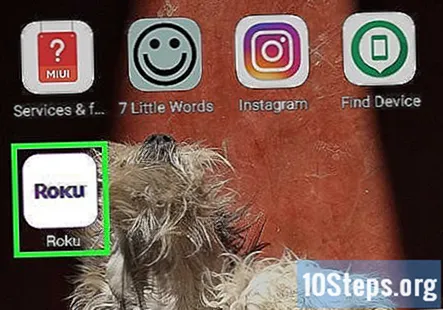
- Você pode obter o aplicativo móvel gratuitamente na Google Play Store e na App Store, caso ainda não tenha.
Toque Canais. Você verá isso na parte inferior da tela.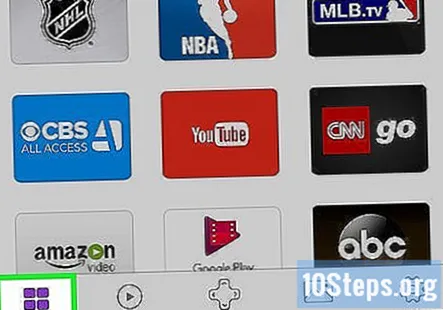
Toque na guia Meus canais. Você verá isso no topo da página e listará todos os seus canais atuais.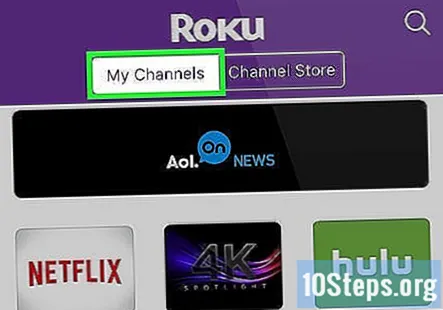
Dê um toque longo no canal que você deseja remover. Toque e segure seu dedo até que a página de detalhes do canal seja aberta.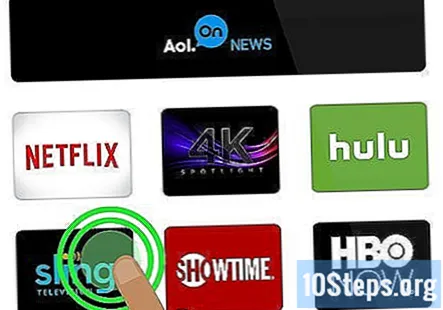
- Um toque normal iniciará o canal em sua TV conectada ao Roku.
Toque Remover. Você verá isso no lado direito da tela, ao lado de "Iniciar".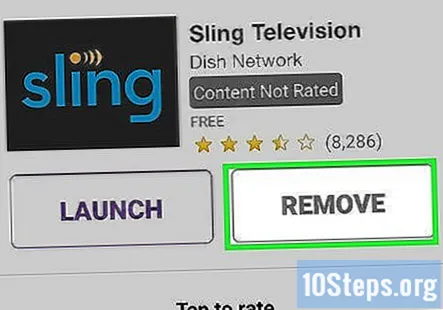
- Você pode ser solicitado a confirmar esta ação tocando Remover novamente.
Perguntas e respostas da comunidade
Dicas
- Para ver se um canal que você deseja excluir é um canal de assinatura, você pode fazer login em https://my.roku.com em seu computador, telefone ou tablet e ir para Gerenciar suas assinaturas. Você precisará cancelar todas as inscrições de canal antes de removê-lo de seus canais.
Todos os dias no wikiHow, trabalhamos duro para dar a você acesso a instruções e informações que irão ajudá-lo a viver uma vida melhor, seja para mantê-lo mais seguro, saudável ou melhorando seu bem-estar. Em meio às atuais crises econômicas e de saúde pública, quando o mundo está mudando drasticamente e todos nós estamos aprendendo e nos adaptando às mudanças na vida diária, as pessoas precisam do wikiHow mais do que nunca. Seu apoio ajuda o wikiHow a criar artigos e vídeos ilustrados mais detalhados e a compartilhar nossa marca confiável de conteúdo instrucional com milhões de pessoas em todo o mundo. Por favor, considere fazer uma contribuição ao wikiHow hoje.